Resolviendo el error de tiempo de ejecución nvvsvc.exe en Windows
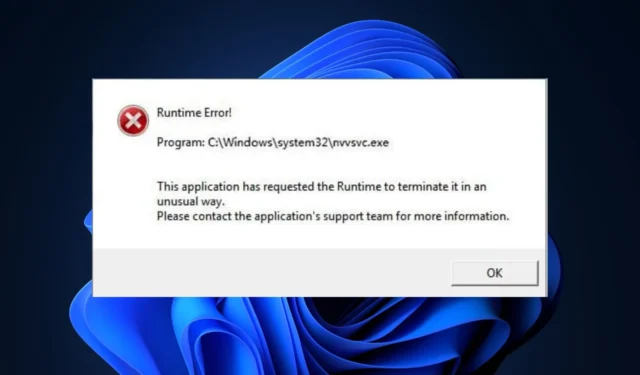
El servicio de ayuda del controlador de Nvidia consta de una serie de archivos y procesos que facilitan la funcionalidad del controlador; uno de ellos es el nvvsvc.exe. El archivo es un componente esencial del controlador, pero a veces desencadena errores de tiempo de ejecución y una pantalla azul de la muerte .
En este artículo, analizaremos brevemente el proceso de nvvsvc.exe y sugeriremos pasos que puede aplicar para resolver el error de tiempo de ejecución de nvvsvc.exe.
¿Que es nvvsvc.exe?
nvvsvc.exe es un archivo de controlador de tarjeta gráfica Nvidia que se utiliza para administrar controladores de pantalla en Windows. Es responsable de renderizar gráficos y también del funcionamiento del panel de control de Nvidia.
- No es un proceso esencial de Windows, sino una utilidad para configurar y configurar el hardware de Nvidia sin ingresar al modo BIOS.
- El archivo ejecutable se encuentra en la siguiente ruta de ubicación de archivos: C:\Windows\System32\
- El tamaño del archivo es de aproximadamente 663 KB en prácticamente todos los sistemas.
- Los controladores y servicios de Nvidia lo utilizan mucho y, si se eliminan, se encontrará con problemas de renderizado con su controlador de gráficos.
Para garantizar su legitimidad, debe verificar las clasificaciones de riesgo de seguridad y asegurarse de que tenga la corporación Nvidia en la firma digital. Además, el archivo original aparece en el proceso principal del Administrador de tareas.
¿Cuáles son los errores comunes asociados con nvvsvc.exe?
nvvsvc.exe es responsable de renderizar gráficos 3D; a veces, puede encontrarse con errores de tiempo de ejecución mientras usa su PC. Esto le dará una pantalla en blanco durante un período interminable, lo que eventualmente conducirá a una pantalla azul de error de muerte.
El error de tiempo de ejecución nvvsvc.exe generalmente es causado por
- Inicio fallido del controlador: si el controlador no se carga durante el inicio, puede desencadenar errores de tiempo de ejecución que den lugar a una pantalla negra de Windows.
- Controladores corruptos: una PC que ejecuta un controlador corrupto u obsoleto puede provocar errores de tiempo de ejecución.
- Registro corrupto: si Windows tiene problemas con las entradas o configuraciones del registro, provocará bloqueos y una pantalla azul de errores mortales.
Ahora que sabemos a lo que nos enfrentamos, solucionemos los problemas asociados con nvvsvc.exe.
¿Cómo soluciono el error de tiempo de ejecución nvvsvc.exe?
Antes de solucionar el error de tiempo de ejecución nvvsvc.exe, aquí hay algunos consejos rápidos que puede probar:
- Haga clic en Aceptar para finalizar el error y reinicie su PC para evitar el error.
- Asegúrese de actualizar el controlador de Nvidia y, si no sabe cómo hacerlo, la guía resaltada lo ayudará.
- Utilice cualquiera de estos limpiadores de registro disponibles para Windows para solucionar problemas.
- Ejecute un escaneo SFC para identificar problemas con los archivos del sistema y repararlos.
Si el error no se soluciona, continúe con los pasos a continuación
1. Vuelva a instalar el controlador de gráficos
- Presiona la Windowstecla, escribe administrador de dispositivos en la barra de búsqueda y presiona Enter.
- Expanda el adaptador de pantalla , haga clic con el botón derecho en el controlador Nvidia en el menú desplegable y haga clic en Desinstalar.

- Haga clic en Desinstalar para confirmar sus acciones y espere a que Windows complete el proceso.
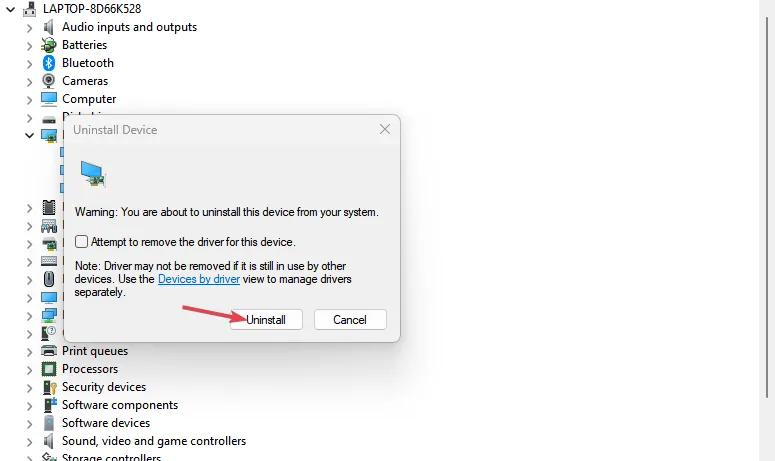
- Una vez que se eliminen los controladores, deberá descargar e instalar la última versión de su controlador desde la página de descargas de controladores de Nvidia .
- Ejecute el instalador una vez que se haya descargado el controlador y siga las instrucciones para finalizar el proceso.
2. Ejecute una restauración del sistema
- Haga clic con el botón izquierdo en el menú Inicio , escriba restaurar y haga clic en Crear un punto de restauración.
- Seleccione Propiedades del sistema y elija el botón Restaurar sistema .
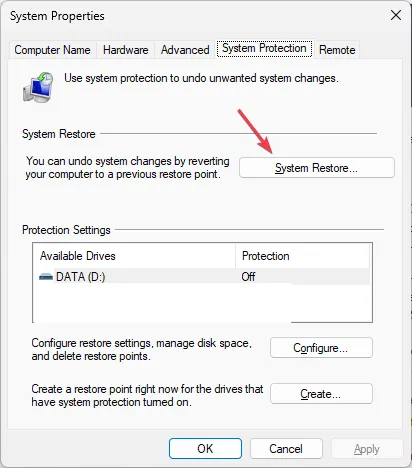
- En el cuadro Restaurar archivos y configuraciones, haga clic en Siguiente .

- Luego, seleccione el punto de restauración al que desea restaurar su PC y haga clic en Siguiente .
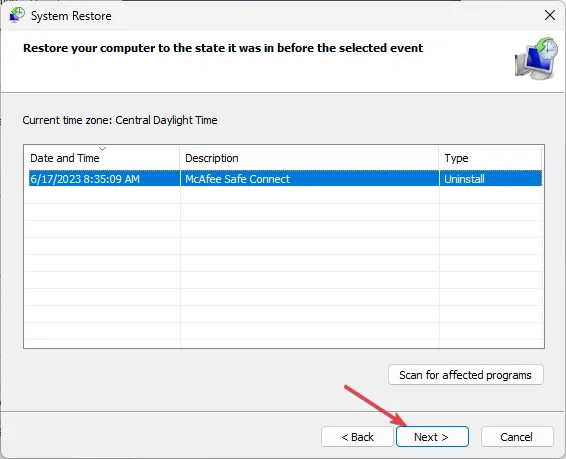
- Finalmente, haga clic en Finalizar para completar la restauración del sistema.
4. Deshabilite el inicio del servicio del controlador de pantalla Nvidia
- Haga clic con el botón izquierdo en el menú Inicio , escriba servicios y haga clic en Ejecutar como administrador.
- Localice el servicio del controlador de pantalla Nvidia y haga doble clic en él.
- Seleccione Tipo de inicio , haga clic en Deshabilitado y haga clic en Aceptar .
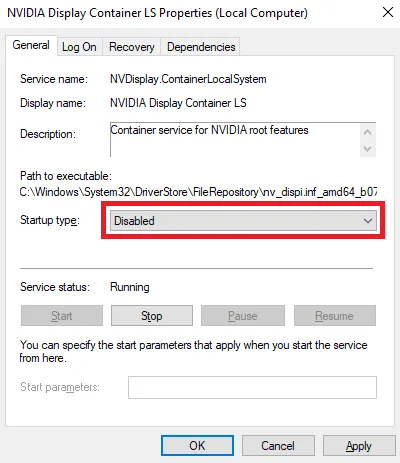
Deshabilitar el inicio del servicio del controlador Nvidia debería evitar que el archivo esté activo cuando no esté en uso.
Si notó el nvvsvc.exe en el Administrador de tareas, es simplemente un componente del controlador que Nvidia usa para administrar el software. No se recomienda eliminar el archivo a menos que tenga una razón genuina para creer que el archivo es un virus o que está causando un alto uso de la CPU .
Si tiene alguna pregunta o sugerencia, háganoslo saber dejándola en los comentarios.



Deja una respuesta